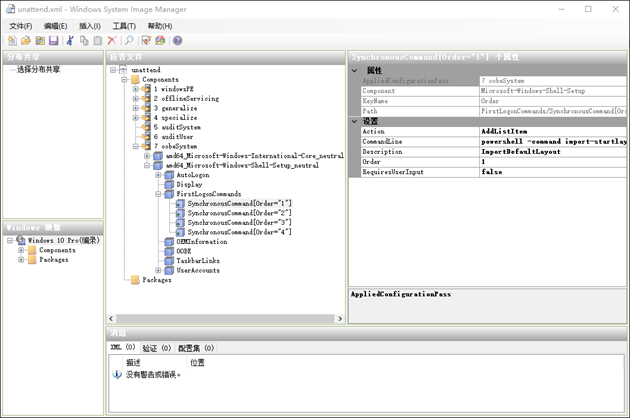HOWTO: 应用 Windows 10 开始屏幕和任务栏的自定义布局文件
近两年企业部署 Windows 10 的节奏正在加快,更多的中国企业开始使用 Windows 10,而 Windows 桌面标准化的需求及遇到的问题也越发突出。其中关于定制 Windows 10 开始屏幕和任务栏成为了主要的话题。早期便开始实施的 IT 人员知道,在 1607 版时还可以通过定制用户开始屏幕和任务栏,然后利用 Unattend 中的 CopyProfile 来统一个性化设置。但随着微软政策的不断变更,使定制开始屏幕和任务栏就像“迷一般的存在”。
gOxiA 翻阅了大量的资料,进行了深入的学习和分析。个人总结是微软在基于定制映像交付(面向OEM)时,对开始屏幕和任务栏的定制是有严格限制的。因为定制开始屏幕和任务栏时通常会添加第三方应用,而微软则有相关的条款进行约束,具体可参考《Windows 应用商店 OEM 计划指南》。所以呢,企业用户要统一定制开始屏幕和任务栏,则需要通过域组策略(GPO)或 CSP 方式,这也是微软所推荐的管理方式。
如果作为企业 IT 人员的你,非要基于定制映像交付,那么你需要考虑的问题就会非常的广泛,而此时提到的问题当然不是条款,更多的是易于忽略的相关技术细节,这一过程不是一朝一夕,是需要付出学习成本的。
我们要了解一些重点!首先,定制开始屏幕和任务栏会涉及两种资源:传统 Windows 桌面应用(ClassicApps)和现代应用(UWPApps)也称为通用Windows应用。其次,会在两个位置进行定制:开始屏幕和任务栏。最后,涉及的应用程序如何部署:预先安装和交付之后安装。
目前可确认的信息是,如果部署的是新版 Windows 10,要基于映像定制开始屏幕,则需要通过一个有严格格式规范要求的 XML 遵循指定的应用方式进行定制(PS:介于篇幅,本次分享不包含这个 XML 格式的内容),CopyProfile 将不再有效。此外,虽然目前 Unattend 中还提供向任务栏添加快捷方式的组件设置,但微软将会放弃此项支持。因为任务栏的定制可能会包含 UWPApps,必须通过特定的 XML 进行定制。
不知道上面的描述是否能够完全理解,没关系我们可以动手实践。前面提到过定制文件的应用方式非常之重要,所以今天要分享的主要内容就是基于映像定制的三种方式。在开始前我们需要先准备一个开始屏幕的定制文件,为了避免出错我们可以先在 Windows 10 参考环境下定制好开始屏幕,然后使用 PowerShell 的 export-startlayout 导出开始屏幕布局文件,我们会基于这个布局文件进行修改或应用。导出开始布局文件的命令行参考如下:
一. 为脱机映像应用布局文件
为脱机映像应用布局文件,此案例下假设 IT 人员已经预先安装好了应用程序,在 Sysprep 后关机,然后为这个脱机映像应用布局文件。即,将你的布局文件重新命名为“LayoutModification.xml”并复制到脱机映像的指定目录下,如:
要点:布局文件中引用的 ClassicApps 路径应位于 %AppData% 或 %ALLUsersProfile% 的“程序”目录下,建议将“.lnk”拷贝到后者下。如果映像中未预先安装引用的 ClassicApps,则应使用“DesktopApplicationID”来引用这些应用程序,涉及的 AppID 可参考 gOxiA 的前一篇文章“HOWTO: 获取 Windows 10 应用程序的名称和AppID ”。
二. 通过 oobe 阶段导入布局文件
利用 Unattend 在 oobeSystem 阶段的 FirstLogonCommands 添加 PowerShell 命令行,以导入布局文件,是 gOxiA 在用,也推荐大家应用的方式,能够正确配置所有用户使用统一的开始屏幕和任务栏布局,但对布局文件的修改要求比较高,需要将开始屏幕和任务栏布局整合在一个 XML 文件中,并加入其他的布局定义,以后会与大家分享。
涉及的 PowerShell 命令行参考如下:
三. 在 Sysprep 前应用任务栏布局文件
这个方式其实仅针对需要自定义任务栏的场景。因为前面提过在定制任务栏时可能会添加 UWPApps,而通过 XML 是目前唯一可行的方式。但是此方式限制较多,只能额外向任务栏添加最多三个固定的应用程序,且不能替换系统默认布局。
首先,需要创建一个专用于任务栏布局的 XML 文件,可参考:https://github.com/goxia/ITSM/blob/master/TaskbarLayoutModification.xml,并拷贝至下面命令行中的路径。
然后,在审计模式下执行如下命令行以修改注册表配置,然后在执行 Sysprep 进行封装并重新捕获映像。这是因为此设置必须在 specialize 阶段前就应用在注册表中。
要点: XML 的文件名和存放路径没有约束;ClassicApps 的 .lnk 建议位于 %ALLUSERSPROFILE% 的开始程序目录下(%ALLUSERPROFILE%\Microsoft\Windows\Start Menu\Programs\);UWPApps 应使用“AppUserModelID”进行指定。